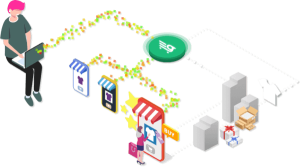ECサイトへ登録
在庫登録を終えたら各モール・カートへ連携するための情報を登録します。こちらを行うことで各モール・カートに商品情報がアップされます。
10分程度で各サイトに商品情報が登録されます。
商品登録は以上です。
在庫登録を終えたら各モール・カートへ連携するための情報を登録します。こちらを行うことで各モール・カートに商品情報がアップされます。
10分程度で各サイトに商品情報が登録されます。
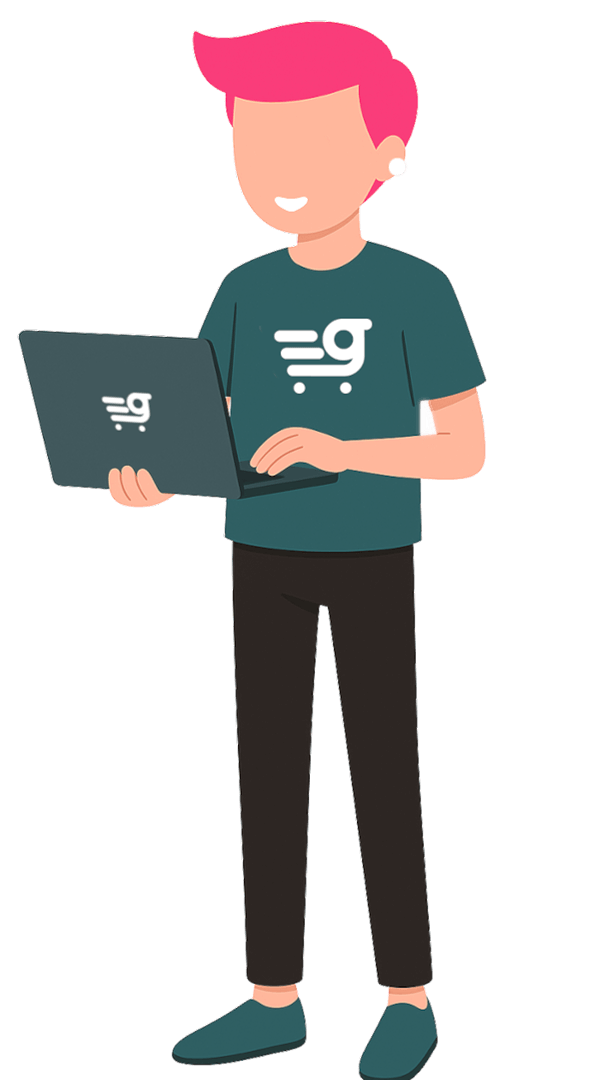
在庫連携を行うために楽天側の商品ID(variantId)が必要となります。
それを取得するために商品情報検索APIを使用するため、CSV商品一括編集のオプションが必要となっております。
JUNGLEのEC登録情報の「商品概要」「商品説明」は、下記の通り共通で商品情報の登録に利用されます。
各モールの項目で個別設定がある場合はそちらが優先されます。
■Amazon
商品説明 → Amazon:商品説明:product_description
商品概要 → Amazon:商品仕様 bullet_point1-n 改行で区切って 仕様のフィールドに入れる
■auPayマーケット
商品説明 → aupay:商品説明:description
■メルカリShops
商品説明 → メルカリShops:商品説明:description
■BASE
商品概要+商品説明 → BASE:商品説明:caption
■Qoo10
商品説明 → Qoo10:商品説明:description
商品概要 → Qoo10:商品上部説明:Header
■楽天市場
商品説明 → 楽天:PC用説明:descriptionForPC スマートフォン用説明文:descriptionForSmartPhone
商品概要 → 楽天:モバイル端末説明文:descriptionForMobile
■shopify
商品説明 → Shopify:商品説明:descriptionHtml
■Yahoo!ショッピング
商品説明 → Yahoo!:商品説明:caption
商品概要 → Yahoo!:ひとことコメント/カテゴリページに記載される商品説明 abstract
■woocommerce
商品説明 woocommerce:商品説明:description
商品概要 woocommerce:商品説明(short description)
JUNGLEではECサイト登録画面、楽天市場のエリアの「その他項目」より楽天市場のポイント変倍期間や販売期間の設定が可能です。
JUNGLEで設定する際に開始日時、終了日時が登録できますので、期間終了後に設定日時で自動で設定が削除されます。
※期間終了後に商品の更新を行う際は、設定フィールドの値を空にして更新が必須(過去設定した値をクリア)となります
※楽天の仕様により変倍や販売期間を設定した場合、その期間中はポイント変倍の設定や販売期間を修正、削除することができません。期間中の編集はRMSでもできません。
自動引き当ての設定につきましては、商品CSVインポートで反映できる項目となります。
商品CSVエクスポートよりJUNGLEにご登録のすべての商品のCSVがダウンロード可能です。
「自動引当」という列ヘッダー名がございますので、自動引当されたい商品の行に「1」をご入力ください。※「0」を入力するとオフになります
CSVの編集が終わりましたら、商品CSVインポートより編集したCSVをアップロードしていただくと、設定が反映されます。
◆商品名の文字数について
基本情報の商品名は汎用的に利用される商品名となり、50文字の制限を行わせていただいております。
それとは別にECサイト情報編集画面の、各カート・モールの入力エリア下部に「詳細項目を登録」ボタンがありますので押下していただき、
表示用商品名に個別に入力が可能となっております。
※入力欄に制限は設けておりませんが、API登録時に各カート・モールの制限値でエラーが発生する場合がございますので、別途各カート・モールの制限値をご確認いただきご入力ください
楽天RMSでは、登録した「出荷完了日」の日付の、翌日に自動で「処理済」に移動する仕様となっておりますので、
日付をご確認いただきお待ちください。
佐川[e飛伝III]形式で出力・ヤマト[B2クラウド形式]で出力の場合の配送時間の変換についてご案内いたします。
モールやカートから取得した受注データの配送希望日時は、JUNGLEに取り込まれる際に、
全体を半角に変換し、「〜」は半角「-」に変換いたします。
例:14:00〜16:00 => 14:00-16:00
CSV出力される際には下記のように変換して出力されます。
| 佐川[e飛伝III]形式 | ヤマト[B2クラウド形式]※タイム、DM便以外 |
| 午前中 = 01 08:00-12:00 = 01 12:00-14:00 = 12 14:00-16:00 = 14 16:00-18:00 = 16 18:00-20:00 = 18 18:00-21:00 = 04 19:00-21:00 = 19 | 指定なし = 空白 午前中 = 0812 08:00-12:00 = 0812 14:00-16:00 = 1416 16:00-18:00 = 1618 18:00-20:00 = 1820 19:00-21:00 = 1921 |
※カートやモール側で選択肢を統一していただく事を推奨いたします
ステータスによって一括で更新することが可能です。
●全てのステータス→出荷済みステータスへの一括変更
全てのステータスで受注一覧のチェックボックスを付けた受注を出荷済みステータスに変更が可能です。
左上にあるメニューを開き「チェックした受注伝票を出荷済みにする(注意:在庫引当前受注は引当なしで出荷済みに変更)」を押してください。
※在庫引当前の受注も引き当てを無視して出荷済みとなってしまいますのでご注意ください。
●出荷日待ちステータス→出荷待ちステータスへの一括変更
出荷日待ちにある受注一覧のチェックボックスを付けた受注を出荷待ちステータスに変更が可能です。
左上にあるメニューを開き「チェックした受注伝票の印刷指示日を設定」を押して、印刷指示日を入力してください。
●出荷待ちステータス→出荷処理中ステータスへの一括変更
出荷待ちにある受注一覧のチェックボックスを付けた受注を出荷処理中ステータスに変更が可能です。
左上にあるメニューを開き「チェックした受注伝票の印刷完了日を設定」を押して、印刷完了日を入力してください。
または「チェックした受注伝票の納品書を出力」を行うことでも出荷処理中ステータスに変更されます。
●出荷処理中ステータス→出荷済みステータスへの移動について
出荷確定日を迎えると出荷済みステータスに自動で移動いたします。
出荷確定日を本日より後の日付にするとステータスは出荷処理中のままとなります。
●配送会社データから受注伝票に配送番号を反映
配送会社データから受注伝票に配送番号を反映を行うことでステータスを移動させることも可能となります。
JUNGLEでは現在バリエーションの削除機能がございませんので、弊社側で削除対応をさせていただいております。
あらかじめ削除したいバリエーションを用いた商品をすべて削除していただく必要がございます。
対象の商品の削除が完了いたしましたら、お問い合わせより削除したいバリエーションのリストと共に削除のご依頼をお願いいたします。
また仮に登録済みのバリエーションを用いた商品の受注データが存在した場合には、
正しいデータがJUNGLEに残らない場合がございますのでご了承くださいませ。
JUNGLEでは一度作成した商品への新バリエーションの追加が可能ですが、
バリエーションの削除・変更や入れ替えはできません。
登録した商品をJUNGLEから削除していただき再度ご作成ください。
※連携サイト側にすでにJUNGLEから登録している場合はサイト側の商品も削除してください。